
Saturs
- posmi
- 1. metode, izmantojot Xbox Live
- Traucējummeklēšana
- 2. metode Atjauninājumus izmantojiet manuāli
Minecraft ir spēle, kas nepārtraukti attīstās, un tās jaunie atjauninājumi var pievienot aizraujošu saturu, kā arī labot svarīgas problēmas. Atjauninājumi parasti tiek lejupielādēti automātiski, kad tie ir pieejami. Ja jūsu Xbox 360 nav izveidots savienojums ar internetu un jums nav iespēju iegūt atjauninājumus tiešsaistē, varat tos lejupielādēt no dažādām spēlētāju kopienām un manuāli lietot.
posmi
1. metode, izmantojot Xbox Live
-

Pierakstieties Xbox Live. Lai atjauninātu spēli, nav nepieciešams Xbox Live Gold konts. Jūs varat izmantot bezmaksas sudraba kontu. Lai uzzinātu vairāk par bezmaksas konta izveidošanu Xbox, noklikšķiniet šeit S.27 abonēt Xbox_Live_Free_sub šeit.- Ja jums nav piekļuves internetam, noklikšķiniet šeit, lai iegūtu instrukcijas par manuāliem atjauninājumiem.
-
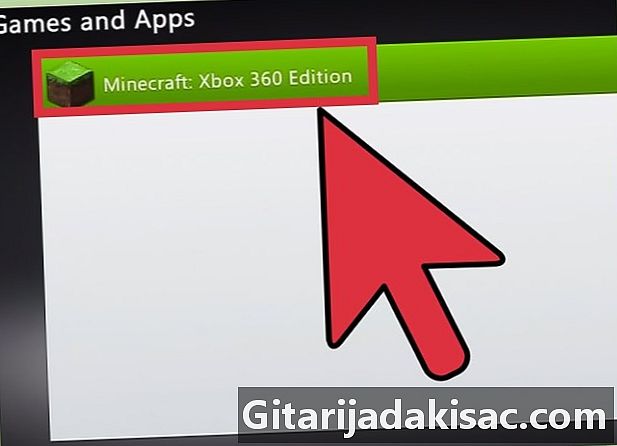
Sāciet Minecraft. Ja esat izveidojis savienojumu ar Xbox Live un ir pieejams atjauninājums, jūs saņemsit tādu, kas ļauj to lejupielādēt un instalēt. -

Gaidiet atjauninājuma lejupielādi un instalēšanu. Parasti tas prasa tikai dažas minūtes. Minecraft tiks restartēts, tiklīdz atjauninājums būs instalēts.
Traucējummeklēšana
-
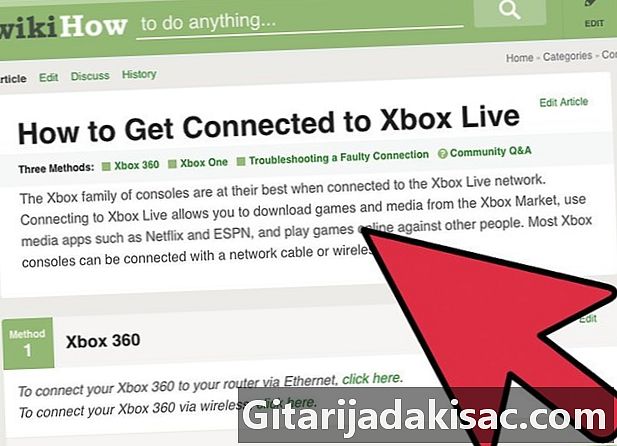
Vēlreiz pārbaudiet tīkla savienojumu. Ja jūsu Xbox nav izveidots savienojums ar tīklu, atjauninājumu nevar lejupielādēt un instalēt. Noklikšķiniet šeit, lai uzzinātu vairāk par Xbox 360 pievienošanu tīklam. -
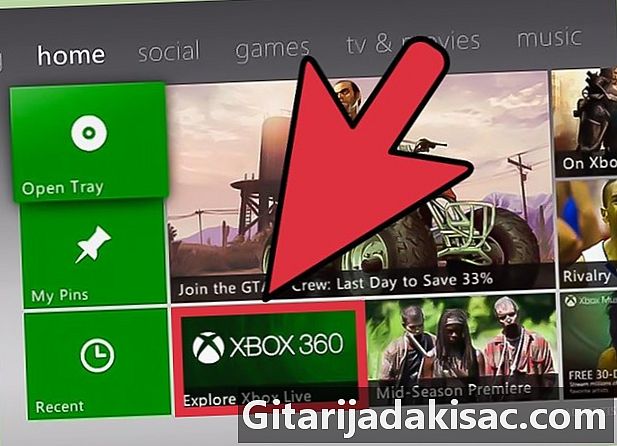
Pārbaudiet, vai Xbox Live darbojas. Xbox Live pakalpojums var būt bezsaistē, kas neļauj piekļūt lejupielādes serveriem. Lai pārbaudītu, vai Xbox Live ir savienots, dodieties uz vietni Xbox Live. -
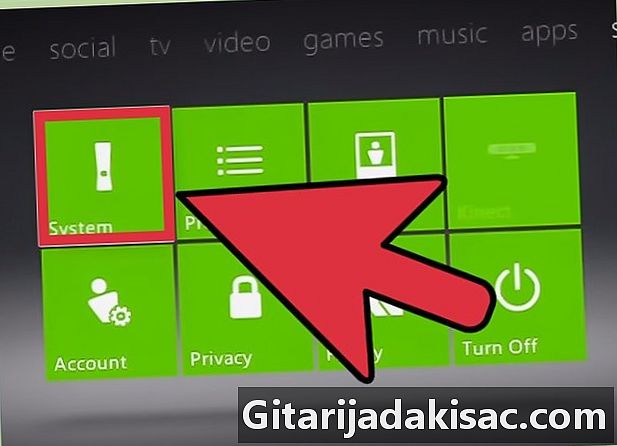
Pārinstalējiet Minecraft. Var gadīties, ka jūsu spēles instalēšana ir bojāta, un tas ir iemesls atjaunināšanas procesa kļūmei. Spēles atkārtota instalēšana atrisinās problēmu. Jūsu dati tiks izdzēsti, tāpēc atcerieties vispirms tos saglabāt USB diskdzinī.- Atveriet izvēlni "Sistēmas iestatījumi" un atlasiet "Krātuve".
- Atlasiet opciju “Atmiņas vienība” un pēc tam “Spēles un lietojumprogrammas”.
- Instalēto spēļu sarakstā atlasiet "Minecraft".
- Noklikšķiniet uz Dzēst.
- Pārinstalējiet Minecraft. Varat to lejupielādēt no Windows Live veikala vai arī atkārtoti instalēt no diska.
2. metode Atjauninājumus izmantojiet manuāli
-
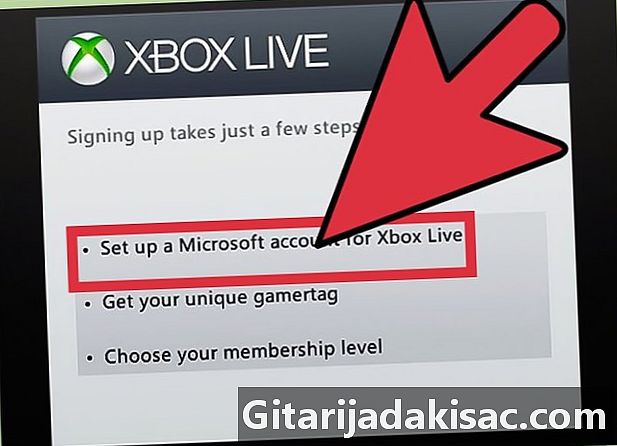
Vispirms mēģiniet savienot Xbox 360 ar Windows Live. Pirms šīs metodes izmantošanas vispirms mēģiniet atjaunināt no Xbox Live. Šī metode nav savietojama, un nepareizu failu lejupielāde var radīt problēmas jūsu spēlē vai sistēmā.- Apsveriet iespēju ievest savu Xbox 360 drauga mājā, ja mājās nav interneta.
- Lai atjauninātu tiešsaistē, jums nav nepieciešams zelta konts, vienkārši pierakstieties, izmantojot bezmaksas Xbox Live kontu.
-

Iegūstiet 1 GB USB disku. Lai pārsūtītu atjaunināšanas failu uz Xbox 360, jums būs nepieciešams USB disks. Izmantojot 1 GB disku, jūs noteikti atgūsit lielākos atjauninājumus. -
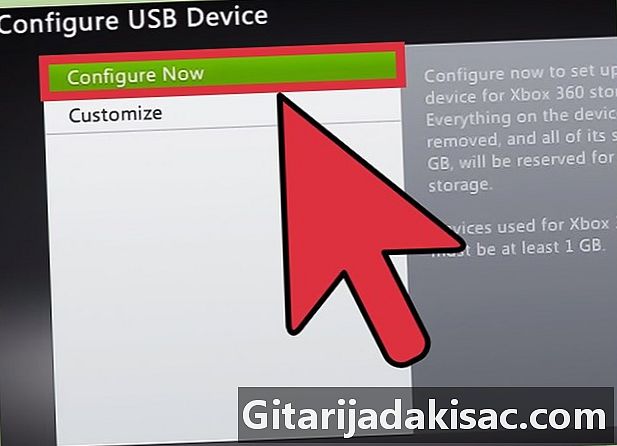
Ievietojiet USB disku Xbox 360. Lai tur varētu ievietot atjaunināšanas failu, USB disks ir pareizi jāformatē ar savu Xbox 360. -

Xbox 360 atveriet izvēlni “Sistēmas iestatījumi”. -
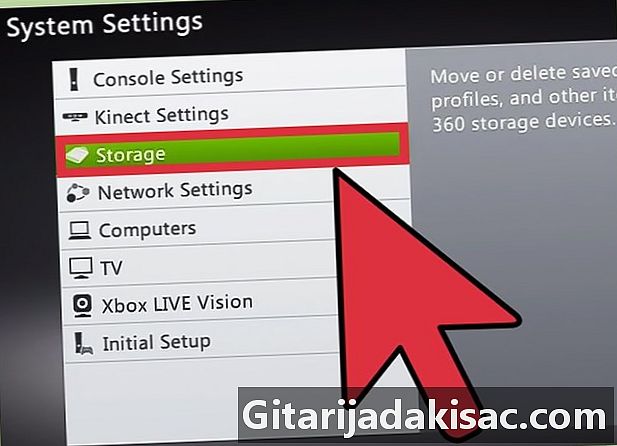
Atlasiet “Storage”. -
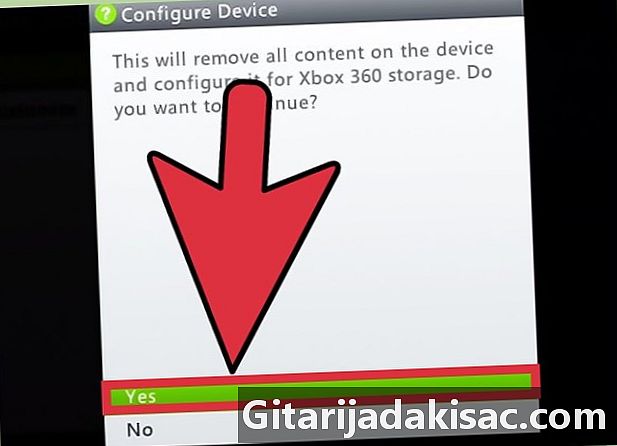
Atlasiet USB disku un noklikšķiniet uz "Konfigurēt tūlīt".- Formatējot to Xbox 360, viss USB diskdzinis tiks izdzēsts.
-
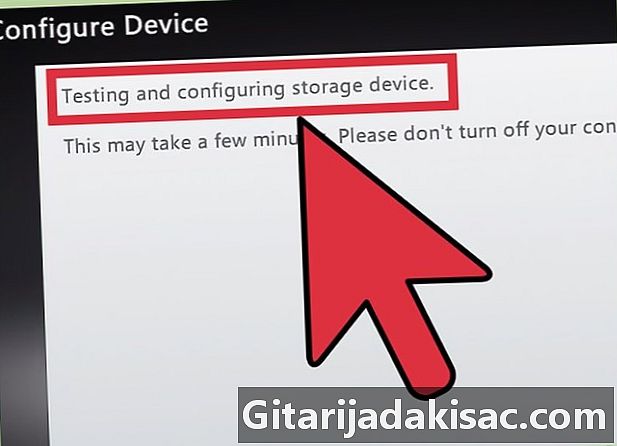
Lejupielādējiet horizontu. Šis ir rīks, lai kopētu lejupielādētos atjaunināšanas failus uz USB disku, lai jūsu Xbox tos atpazītu. -

Atrodiet un lejupielādējiet nepieciešamos atjauninājumus. Jums var būt grūtības tos atrast, jo Microsoft šo procesu neatbalsta. Šeit ir dažas no populārākajām vietnēm:- XboxUnity
- XPGameSaves
- Digiex
-
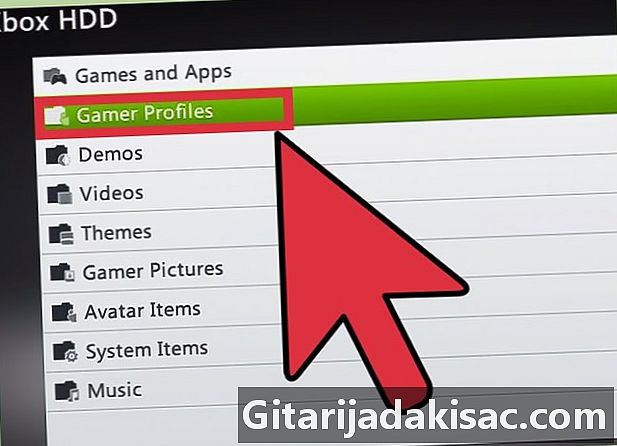
Lejupielādējiet visus nepieciešamos atjauninājumus. Jums "jā" instalē visi atjauninājumi (TU), kas jums nav un ir kārtībā. Piemēram, ja jūs šobrīd izmantojat TU 5 un vēlaties instalēt TU 10, vispirms ir jāinstalē TU 6 līdz TU 10, pa vienam un kārtībā. -
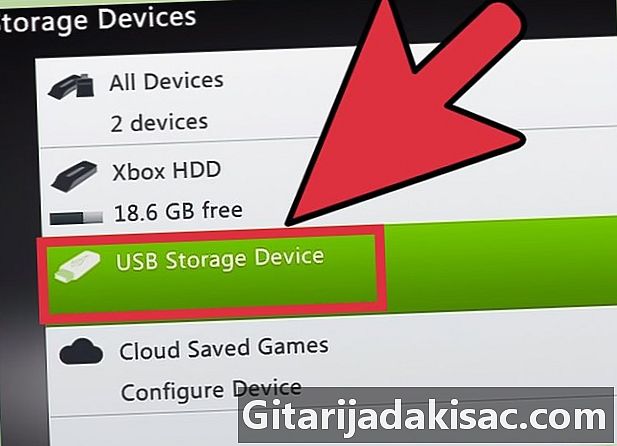
Ievietojiet formatēto USB diskdzini datorā un palaidiet programmu Horizon. Jūs redzēsit, ka labajā rūtī parādās jūsu USB disks. -
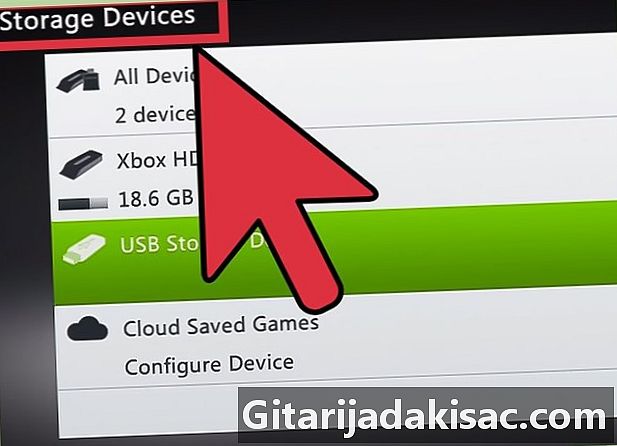
Noklikšķiniet uz "Ievadīt jaunu failu". Šī opcija atrodas programmas Horizon pārlūkprogrammas augšpusē. -
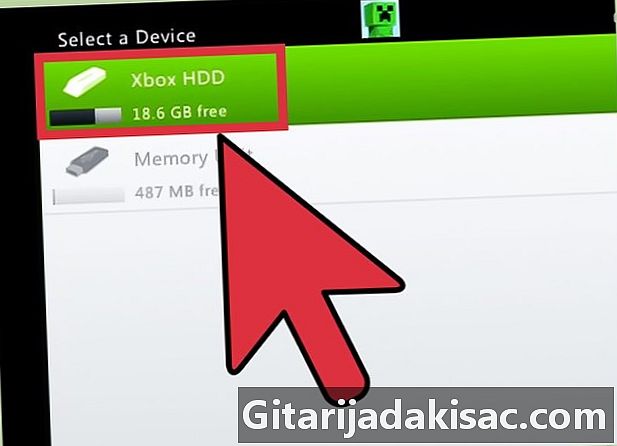
Pārlūkojiet pārlūku, lai atrastu savu pirmo atjaunināšanas failu. Atcerieties atlasīt pirmo secībā, ja lietojat vairākus atjauninājumus.- Viens jūs informēs, ka jūsu atjauninājuma pārsūtīšana ir bijusi veiksmīga. Tas ļaus jums apstiprināt, ka esat nokopējis pareizo failu.
-
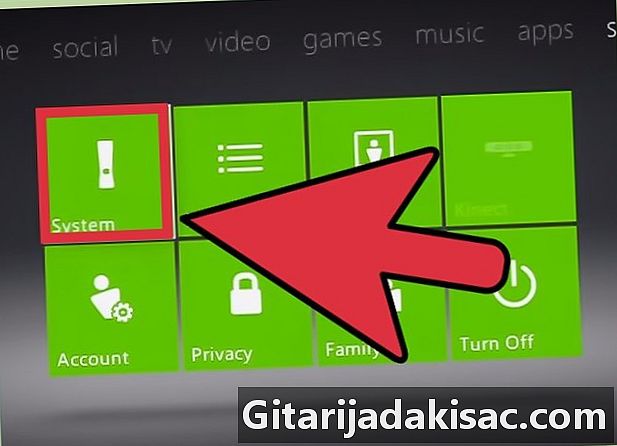
Ievietojiet USB disku Xbox 360. -
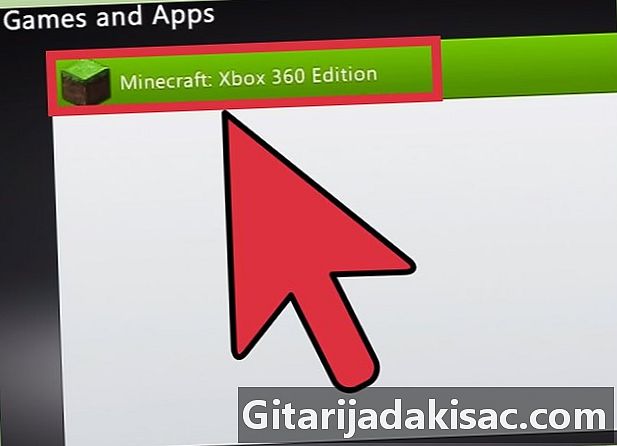
Atgriezieties izvēlnes "Sistēmas iestatījumi" sadaļā "Krātuve". -
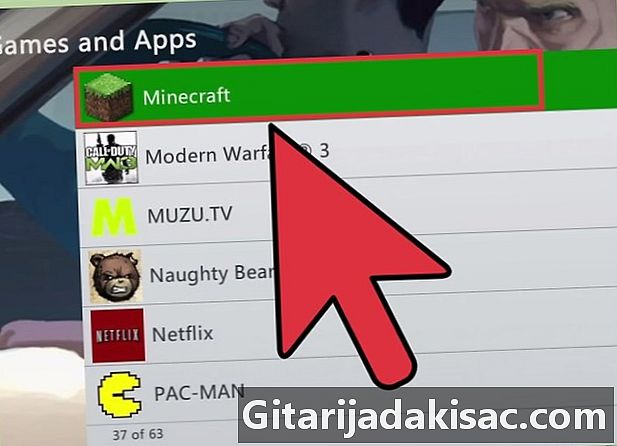
Atveriet mapi "Spēles", pēc tam mapi "Minecraft". -
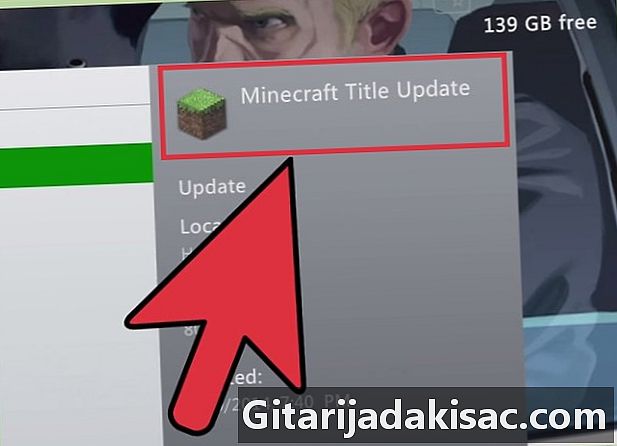
Kopējiet atjauninājumu uz jūsu Xbox 360 cieto disku. -
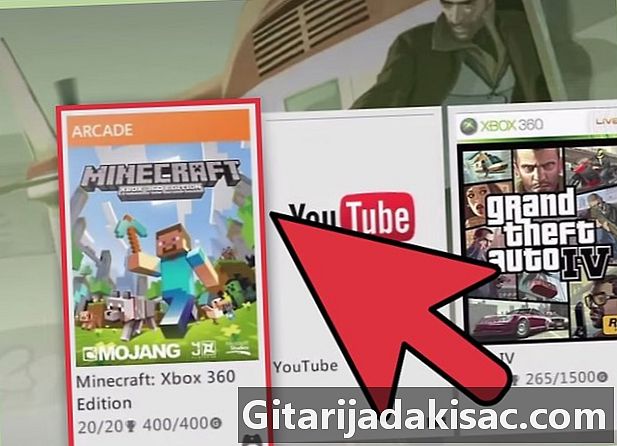
Sāciet Minecraft. Pārbaudiet, vai versijas numurs ir palielinājies un vai spēle tiek ielādēta pareizi. -
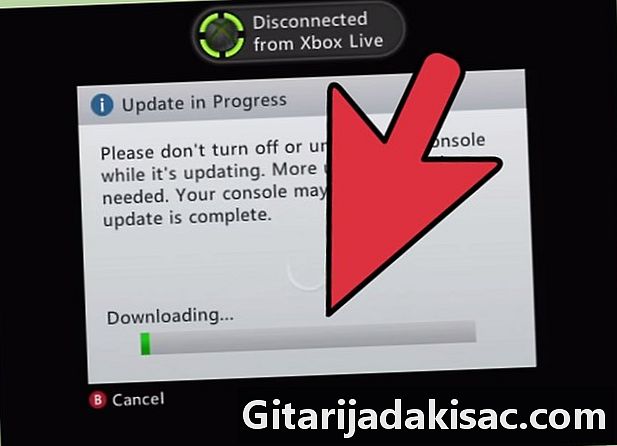
Atkārtojiet procesu katram atjauninājumam, kas jums jāinstalē.